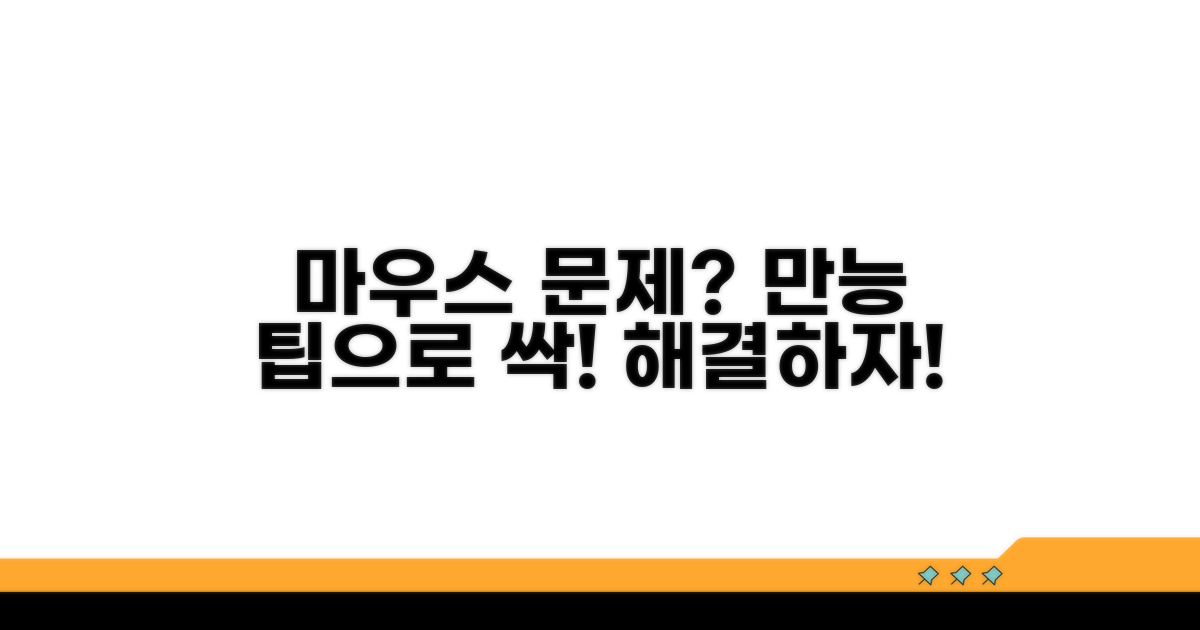무선 마우스 안될때 | 블루투스 연결 + 배터리 오류 해결법 때문에 답답하셨죠? 갑자기 마우스가 먹통이 되면 정말 난감한데요. 이 글을 통해 딱 필요한 정보만 쉽고 빠르게 얻어가세요.
블루투스 연결 문제는 물론, 배터리 오류까지. 여러 곳에서 정보를 찾느라 시간을 낭비할 필요 없이, 이 한 곳에서 명확한 해결책을 찾으실 수 있습니다.
이 글을 끝까지 보시면, 다시는 무선 마우스 문제로 스트레스받지 않고 편안하게 컴퓨터 작업을 이어가실 수 있을 거예요.
블루투스 마우스 연결 오류 진단
무선 마우스가 갑자기 작동하지 않으면 당황스럽죠. 블루투스 연결 오류와 배터리 문제 해결법을 차근차근 알아봅시다.
예를 들어, 로지텍(Logitech) MX Master 3S 마우스는 약 13만원대, 삼성전자 블루투스 마우스는 3만원대로 가격대가 다양합니다.
가장 먼저 마우스와 컴퓨터의 블루투스 기능을 껐다가 다시 켜보세요. 대부분의 연결 문제는 이 간단한 과정으로 해결됩니다.
컴퓨터 설정에서 블루투스 장치를 삭제하고 다시 페어링하는 것도 좋은 방법입니다. 윈도우 11 기준으로 ‘설정’ > ‘Bluetooth 및 장치’에서 진행할 수 있습니다.
마우스가 작동하지 않는다면 배터리가 방전되었을 가능성이 높습니다. AA 또는 AAA 건전지를 사용하는 경우 새 배터리로 교체해주세요.
충전식 마우스라면 USB 케이블을 연결하여 최소 30분 이상 충전 후 사용해 보세요. 에너자이저(Energizer)의 AA 배터리는 약 1000원 내외, 충전식 배터리는 2만원대로 구매 가능합니다.
| 문제 유형 | 해결 방법 | 필요 시 |
| 블루투스 연결 안됨 | 블루투스 껐다 켜기, 장치 삭제 후 재페어링 | 컴퓨터 및 마우스 재부팅 |
| 마우스 작동 안됨 (배터리) | 새 배터리로 교체, 충전 | 충전 케이블, 새 건전지 |
다른 기기에서도 마우스가 제대로 작동하는지 확인해보세요. 특정 기기와 충돌하는 문제일 수도 있습니다.
무선 마우스 안될때, 위 방법들을 시도해보면 대부분의 문제를 해결할 수 있습니다. 그래도 해결되지 않는다면 제조사 고객센터에 문의하는 것이 좋습니다.
배터리 방전? 즉시 확인하는 방법
무선 마우스 안될때 겪는 답답함을 해소하기 위해, 블루투스 연결 문제와 함께 가장 흔한 배터리 관련 오류 해결법을 더욱 상세히 파고들겠습니다. 각 문제별 정확한 진단 방법과 즉각적인 해결책을 제시합니다.
마우스의 배터리가 방전되었는지 확인하는 것은 간단합니다. 새 배터리로 교체해보는 것이 가장 확실한 방법이며, 이때 알카라인 또는 충전식 니켈수소(Ni-MH) 배터리를 사용하는 것이 일반적입니다. AA 또는 AAA 사이즈인지 마우스 모델명을 확인하여 맞는 규격의 배터리를 준비하세요.
만약 마우스 전원이 켜지지 않거나, 켜져도 LED 표시등이 깜빡인다면 배터리 부족 신호일 가능성이 높습니다. 배터리 접촉 부위가 오염되지 않았는지, 제대로 장착되었는지 다시 한번 확인하는 것도 중요합니다.
블루투스 연결이 계속 끊기거나 인식되지 않는다면, 먼저 마우스와 연결하려는 기기(PC, 노트북, 태블릿 등)의 블루투스 기능이 활성화되어 있는지 확인해야 합니다. 간혹 블루투스 동글(수신기) 자체에 문제가 있을 수도 있으니, 다른 USB 포트에 꽂아보거나 다른 기기에 연결하여 테스트하는 것이 좋습니다.
운영체제(Windows, macOS 등)의 장치 관리자에서 마우스가 정상적으로 인식되는지, 드라이버에 오류는 없는지 확인하는 것도 필수입니다. 블루투스 드라이버를 최신 버전으로 업데이트하거나 재설치하는 과정은 10분 이내로 해결 가능하며, 문제 해결에 큰 도움이 될 수 있습니다.
간혹 마우스 자체의 물리적인 결함이나, 주변의 강력한 전파 간섭으로 인해 문제가 발생하기도 합니다. 주변의 다른 무선 기기들과의 간섭을 줄이기 위해 마우스를 다른 위치로 옮겨 테스트해 보세요. 만약 위 모든 방법을 시도해도 무선 마우스 안될때, 제조사의 고객센터에 문의하여 A/S를 받는 것이 가장 확실한 해결책입니다.
재연결 실패 시, 최후의 해결책
블루투스 무선 마우스 연결이 끊기거나 작동하지 않을 때, 당황하지 마세요. 몇 가지 간단한 단계로 대부분 해결 가능합니다. 지금 바로 시도해볼 수 있는 실질적인 방법들을 소개합니다.
가장 흔한 원인은 역시 배터리 문제입니다. 새 배터리로 교체하거나 충전 상태를 확인하는 것이 우선입니다. 컴퓨터와 마우스 사이의 거리를 좁히거나 장애물을 제거하는 것도 도움이 될 수 있습니다.
블루투스 연결 오류라면, 컴퓨터의 블루투스 기능을 껐다가 다시 켜보세요. 재부팅은 의외로 많은 문제를 해결해 줍니다. 마우스를 장치 관리자에서 삭제 후 다시 페어링하는 방법도 효과적입니다.
Windows 설정에서 블루투스 장치를 선택하고 ‘제거’를 누른 뒤, 마우스를 다시 페어링 모드로 전환하여 연결을 시도합니다. 이때 ‘장치 추가’를 선택하는 것을 잊지 마세요.
블루투스 드라이버 문제일 수도 있습니다. 장치 관리자에서 블루투스 관련 항목을 찾아 업데이트를 진행하거나, 문제가 지속되면 드라이버를 제거 후 재설치해보세요. 제조사 웹사이트에서 최신 드라이버를 다운로드하는 것이 좋습니다.
| 문제 유형 | 해결 방법 | 예상 소요시간 | 주의사항 |
| 배터리 문제 | 새 배터리로 교체 / 충전 확인 | 2-5분 | 배터리 방향 정확히 삽입 |
| 연결 끊김 | 블루투스 껐다 켜기 / 재부팅 | 5-10분 | 마우스와 PC 거리 확인 |
| 인식 불가 | 장치 관리자에서 제거 후 재페어링 | 10-15분 | 마우스 페어링 모드 활성화 |
| 드라이버 오류 | 드라이버 업데이트 또는 재설치 | 15-20분 | 제조사 공식 드라이버 사용 |
위의 모든 방법을 시도해도 문제가 해결되지 않는다면, 마우스 자체의 물리적 고장을 의심해볼 수 있습니다. 다른 컴퓨터에 연결하여 정상 작동하는지 확인하는 것이 좋습니다.
만약 다른 PC에서도 동일한 증상이 나타난다면, 마우스 AS를 받거나 새 제품으로 교체하는 것을 고려해야 할 시점입니다. 무선 마우스 안될때, 체계적인 점검으로 해결하시길 바랍니다.
다른 기기선 되는데? 나만 안 될 때
다른 기기에서는 잘만 되는데 유독 나에게만 무선 마우스가 안 될 때, 정말 답답하죠. 블루투스 연결 오류나 배터리 문제로 겪을 수 있는 구체적인 상황과 해결법을 알려드릴게요.
가장 먼저 점검해야 할 것은 역시 배터리입니다. 새 배터리라도 불량일 가능성이 있고, 접촉 불량으로 인식되지 않는 경우도 있어요. 새 배터리로 교체 후 마우스 배터리 단자와 접촉부를 깨끗하게 닦아 다시 끼워보는 것이 좋습니다.
블루투스 연결 문제라면, 마우스를 페어링 해제했다가 다시 연결해보세요. 간혹 블루투스 장치 목록에서 마우스가 사라지지 않고 오류를 일으키는 경우가 있습니다. 제어판의 장치 관리자에서 블루투스 장치를 제거하고 PC를 재부팅한 후 다시 페어링하면 해결될 때가 많습니다.
⚠️ 블루투스 오류: PC의 블루투스 드라이버가 최신 버전이 아니거나 손상된 경우에도 연결 문제가 발생할 수 있습니다. PC 제조사 홈페이지에서 최신 블루투스 드라이버를 다운로드하여 설치해보세요.
- 장애물 확인: 마우스와 PC 간의 물리적인 장애물(두꺼운 벽, 금속 물체 등)이 있다면 연결이 불안정해질 수 있습니다. 가능한 한 가까이 두고 사용하세요.
- 다른 장치 간섭: 주변에 블루투스 신호를 간섭할 수 있는 다른 무선 기기(이어폰, 스피커 등)가 있다면 잠시 꺼두고 테스트해보세요.
- 마우스 자체 오류: 마우스 자체의 하드웨어 문제일 수도 있습니다. 가능하다면 다른 PC에 연결하여 테스트해보는 것이 정확합니다.
마우스 문제 싹 잡는 만능 팁
이제부터는 무선 마우스 문제 해결을 넘어, 장치 활용도를 극대화하는 전문가 수준의 팁을 알려드립니다. 단순히 ‘무선 마우스 안될 때’ 상황을 넘어서, 깊이 있는 이해와 활용으로 이어질 수 있도록 돕겠습니다.
블루투스 연결이나 배터리 문제가 반복된다면, 마우스 자체의 펌웨어 업데이트 가능성을 점검해보세요. 제조사 웹사이트에서 최신 펌웨어를 제공하는 경우가 많으며, 이를 통해 연결 안정성과 성능이 크게 향상될 수 있습니다.
또한, 사용하는 운영체제의 전력 관리 설정을 최적화하는 것이 중요합니다. 특히 노트북의 경우, 절전 모드 설정이 블루투스 장치 연결에 간섭을 일으킬 수 있어 해당 장치에 대한 예외 설정을 적용하는 것이 좋습니다.
주변의 다른 무선 신호 간섭도 무선 마우스 성능에 영향을 미칩니다. 특히 와이파이 공유기, 무선 키보드, 스마트폰 등과의 거리를 확보하거나, 2.4GHz 대역 대신 5GHz 대역을 사용하는 등 주파수 대역을 분산시키는 것도 효과적인 방법입니다.
배터리 오류의 경우, 재충전식 배터리 사용 시 과충전 방지 기능을 확인하고, 비정품 충전기 사용을 피하는 것이 장기적인 배터리 수명 보호에 도움이 됩니다.
전문가 팁: 블루투스 마우스 연결 시, ‘장치 관리자’에서 해당 마우스 드라이버를 완전히 제거한 후 재설치하는 것이 예상치 못한 연결 문제를 해결하는 데 효과적입니다.
이제 무선 마우스 안될 때, 블루투스 연결 및 배터리 오류 해결법을 마스터하셨기를 바랍니다. 이러한 고급 팁들을 통해 앞으로 마우스 사용에 불편함 없이 더욱 생산적인 컴퓨팅 환경을 구축하시길 바랍니다.
자주 묻는 질문
✅ 무선 마우스가 갑자기 작동하지 않을 때, 가장 먼저 시도해볼 수 있는 간단한 해결 방법은 무엇인가요?
→ 가장 먼저 마우스와 컴퓨터의 블루투스 기능을 껐다가 다시 켜보는 것이 좋습니다. 대부분의 연결 문제는 이 간단한 과정으로 해결될 수 있습니다.
✅ 블루투스 연결 오류가 지속될 경우, 컴퓨터에서 마우스를 어떻게 다시 연결해야 하나요?
→ 컴퓨터 설정에서 해당 블루투스 장치를 삭제한 후, 마우스를 다시 페어링하는 것이 좋은 방법입니다. 윈도우 11에서는 ‘설정’ > ‘Bluetooth 및 장치’에서 진행할 수 있습니다.
✅ 충전식 무선 마우스가 작동하지 않을 때, 배터리 관련 문제는 어떻게 해결할 수 있나요?
→ 충전식 마우스라면 USB 케이블을 연결하여 최소 30분 이상 충전한 후 사용해보세요. 마우스 전원이 켜지지 않거나 LED 표시등이 깜빡인다면 배터리 부족 신호일 수 있습니다.